Ändern Sie das Login-Passwort für den Etisalat-Router
Willkommen an alle Follower und Besucher von Mekano Tech Informatics
Heute haben wir, so Gott will, Schritt für Schritt erklärt, wie Sie das Login-Passwort für den Etisalat-Router ändern. So Gott will, können Sie das Login-Passwort für den Router selbst ganz einfach ändern.
In den vorherigen Lektionen und Erklärungen habe ich mehr als eine Sache über den Etisalat-Router erklärt, nämlich:
Erklären Sie, wie Sie Ihren Etisalat-Router dauerhaft vor WLAN-Diebstahl schützen können Und auch WLAN-Einstellungen für Etisalat Router ändern
, diese Erklärung Für Etisalat-Router
Aber in diesem Beitrag werde ich erklären, wie man das Login-Passwort für den Router selbst ändert, damit andere, die das Internet von diesem Router aus nutzen, nicht über die Einstellungen des Routers informiert werden.
Wenn Gott will, wird es noch andere Erklärungen geben, die wir für alle Router herunterladen, die derzeit für alle Internetunternehmen verfügbar sind. Folgen Sie uns immer, bis Sie das finden, was Sie brauchen.
Einstellungen für Etisalat-Router ändern
1: Gehen Sie zum Google Chrome-Browser oder einem anderen Browser, den Sie auf Ihrem Desktop haben, und öffnen Sie ihn
2: Schreiben Sie diese Zahlen in die Adressleiste 192.186.1.1 Diese Nummern sind die IP-Adresse Ihres Routers und die Hauptvorgabe für alle vorhandenen Router
3: Nachdem Sie diese Zahlen eingegeben haben, klicken Sie auf die Schaltfläche Enter.Die Anmeldeseite des Routers öffnet sich mit zwei Feldern, in deren erster der Benutzername steht.
Und das zweite ist das Passwort……und natürlich sage ich Ihnen, Sie werden dies beantworten, wo zunächst die meisten vorhandenen Router den Benutzernamen haben. admin und passwort admin Wenn es sich bei Ihnen nicht öffnet, gehen Sie zum Router und schauen Sie dahinter, Sie finden den Benutzernamen und das Passwort auf der Rückseite, geben Sie sie in die beiden Felder vor Ihnen ein: Note Einige Router in Etisalat sind der Benutzername und das Passwort für ETIS Kapitel
Schau dir das nächste Bild an

4: Danach öffnen sich die Router-Einstellungen für Sie, wählen Sie sie so aus, wie sie im folgenden Bild vor Ihnen stehen

Lesen Sie auch:
Folgen Sie dem Bild unten, um die Einstellungen zu korrigieren
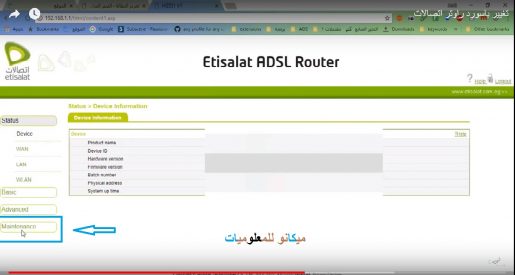
Nachdem Sie auf maintenac geklickt haben, wählen Sie Account wie im folgenden Bild, um die Seite zum Ändern des Passworts oder des Benutzernamens aufzurufen.
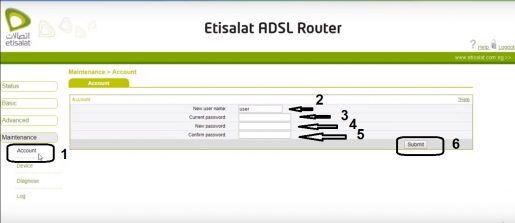
Nachdem Sie auf Konto geklickt haben, finden Sie im vorherigen Bild Nummern und Nummern sind:
2 - Wenn Sie den Anmeldenamen in einen anderen Namen ändern möchten
3 - Sie werden aufgefordert, das Passwort einzugeben, das Sie eingegeben haben, um sich beim Router anzumelden
4 - Sie werden aufgefordert, das neue Passwort einzugeben
5- Sie werden aufgefordert, die Eingabe des neuen Passworts zu bestätigen
6 - Senden Sie, um die von Ihnen vorgenommenen Änderungen zu bestätigen, und der Router führt einen Neustart durch
Hier habe ich erklärt, wie man die Einstellungen für den Zugriff auf den Etisalat-Router erfolgreich ändert
Wenn Sie weitere Anfragen für einen Router oder eine andere Anfrage haben, zögern Sie nicht in den Kommentaren und wir werden Ihnen sofort antworten
Verwandte Themen :
WLAN-Einstellungen für Etisalat Router ändern
Erklären Sie, wie Sie Ihren Etisalat-Router dauerhaft vor WLAN-Diebstahl schützen können
Finden Sie heraus, welche Geräte mit dem WLAN Ihres Routers verbunden sind
So ermitteln Sie die IP des Routers oder den Zugriff von Windows aus
Erfahren Sie, wie Sie Ihren alten Router verwenden können
Etisalat Router in Access Point oder Switch umwandeln Modell ZXV10 W300
Schützen Sie den neuen Te Data Router vor Hacking
Ändern Sie die WLAN-Einstellungen des Etisalat-Routers
So ändern Sie das WLAN-Passwort in einen anderen Routertyp (Te Data)
Ändern Sie den Namen des Wi-Fi-Netzwerks und das Passwort für den neuen Te Data-Router
Schützen Sie den Router vor Hacking:









